Elementor 페이지 빌더 로 웹사이트를 편집하려고 할 때 500개의 내부 서버 오류가 발생합니까? 이 기사에서는 Elementor에서 500가지 내부 서버 문제를 해결하는 방법을 보여줍니다.
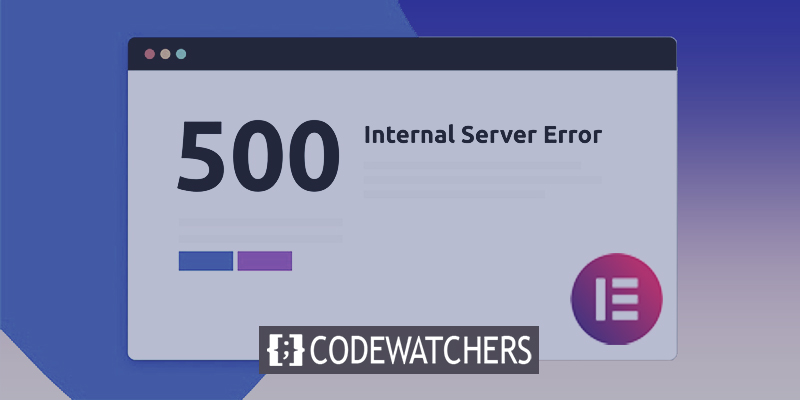
대부분의 경우 다양한 서버 문제로 인해 500개의 내부 서버 오류가 나타납니다. 이에 대한 설명은 정말 너무 많습니다. 오류 로그를 검사하여 500 내부 서버 문제를 일으킨 원인을 확인하십시오. 서버 문제는 때때로 Elementor 페이지 빌더 플러그인으로 인해 발생합니다.
500 내부 서버 오류의 원인
대부분의 경우 설치된 테마 및 플러그인에 대해 내부 서버 오류가 발생합니다. 이 문제는 플러그인이나 테마 간의 충돌로 인해 발생하기도 합니다.
500 내부 서버 문제의 또 다른 원인은 PHP 메모리 제한을 초과하는 것입니다. .htacces 파일이 손상된 경우 서버 오류가 발생합니다.
놀라운 웹사이트 만들기
최고의 무료 페이지 빌더 Elementor와 함께
지금 시작웹사이트의 PHP 메모리 제한에 도달하면 일부 기능이 실패하여 500 내부 서버 오류가 발생할 수 있습니다. 웹 사이트에서 서버 문제를 방지하기 위한 몇 가지 전제 조건은 다음과 같습니다.
- 워드프레스 버전 5.0 이상
- PHP 버전 7.0 이상
- MySQL 5.6 이상
- PHP 메모리 제한 128MB(권장 256MB)
때때로 웹사이트가 제대로 작동하지만 관리 대시보드에 액세스하려고 하면 문제가 발생합니다.
Elementor에서 500 내부 서버 오류 수정
PHP 메모리 제한 늘리기
웹사이트에 500개의 내부 서버 오류가 표시되면 가장 먼저 해야 할 일은 시스템 정보 에서 PHP 메모리 제한을 확인하는 것입니다. 대부분의 서버 문제는 최대 PHP 메모리 제한에 도달할 때 발생합니다. PHP 메모리 제한을 늘려야 합니다.
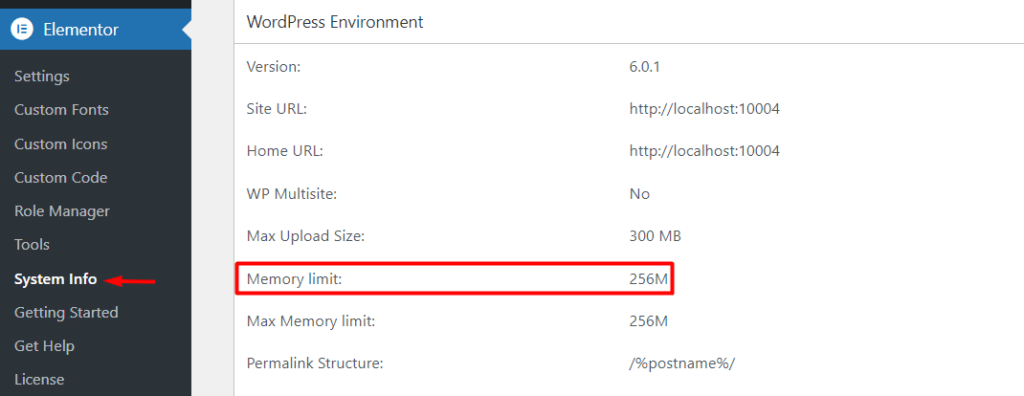
PHP 메모리 제한을 늘리려면 wp-config.php 파일을 변경해야 합니다. wp-config.php 파일 끝에 이 코드 조각을 포함해야 합니다.
define('WP MEMORY LIMIT,' 256M)이 코드는 PHP 제한을 256MB로 늘립니다. 500 내부 서버 문제는 웹사이트로 이동하기 위해 PHP 메모리 제한을 업그레이드한 후 해결되어야 합니다.
손상된 .htaccess 파일 확인
PHP 메모리 제한을 업그레이드한 후에도 문제가 지속되면 손상된 .htaccess 파일을 찾아야 합니다. .htaccess 파일을 검사하려면 cPanel 액세스를 활용하는 FTP 또는 파일 관리자 앱을 사용하여 웹 사이트에 로그인해야 합니다.
cPanel 계정에 로그인한 후 .htaccess 파일 디렉터리로 이동하세요. .htaccess 파일은 wp-admin과 동일한 디렉토리에 있습니다.
.htaccess 파일의 이름을 바꿀 필요가 없습니다. .htaccess new와 같은 이름을 지정합니다. 파일명을 변경한 후 홈페이지에 접속하시면 내부 서버 500개 문제가 해결됩니다.
문제가 해결된 경우 웹사이트 관리 대시보드에서 설정 > 영구 링크로 이동한 후 저장 버튼을 클릭하세요. 아무것도 변경할 수 없습니다. 저장 버튼을 클릭하기만 하면 404 오류를 방지하기 위해 새로운 .htaccess 파일이 생성됩니다.
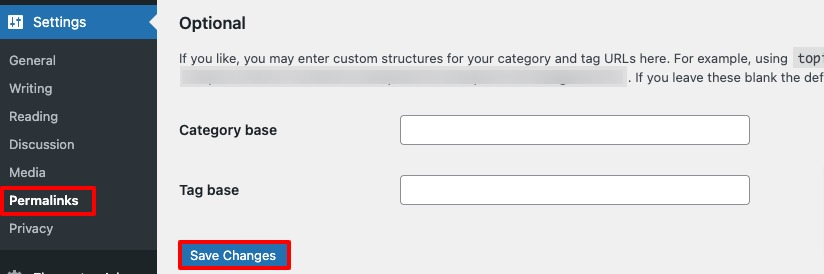
모든 플러그인 비활성화
어떤 플러그인이 플러그인 충돌을 일으키는지 확인하기는 어렵습니다. 따라서 모든 플러그인을 비활성화한 다음 문제가 지속되는지 확인해야 합니다. 문제가 해결되면 플러그인을 하나씩 다시 활성화하여 문제가 있는 플러그인을 확인해야 합니다.
일괄 옵션을 사용하여 모든 플러그인을 한 번에 비활성화할 수 있습니다. 플러그인 > 설치된 플러그인 으로 이동하여 모든 플러그인을 선택하세요. 그런 다음 일괄 옵션 선택 메뉴에서 비활성화를 선택하고 적용 버튼을 누릅니다.
일반적인 요소 오류 및 수정
Elementor에 저장할 때 내부 서버 오류
"내부 서버 오류"는 일반적으로 Elementor에서 작업을 저장하려고 할 때 서버 측에서 문제가 발생했음을 의미합니다. 이는 다음과 같은 몇 가지 이유로 인해 발생할 수 있습니다.
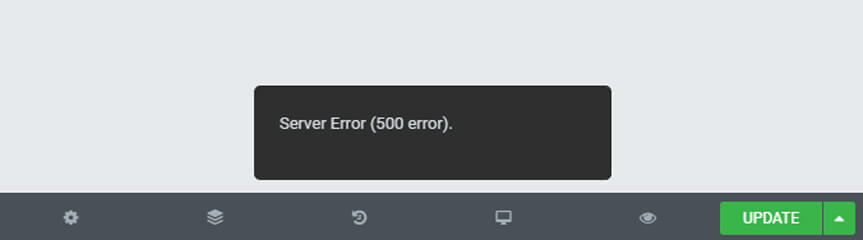
- Elementor와 충돌하는 다른 플러그인 - 다른 플러그인을 비활성화하여 문제가 해결되는지 확인해보세요.
- 웹 호스트 구성 문제 - 웹 호스트에 문의하여 귀하의 계정이 Elementor에 대해 올바르게 설정되었는지 확인하세요.
- WordPress에 할당된 메모리가 충분하지 않습니다. Elementor에서 최적의 성능을 위해 최소 512MB의 메모리를 할당했는지 확인하세요.
Elementor의 금지된 오류
"금지됨" 오류는 서버의 내용에 액세스하거나 편집할 수 있는 권한이 없음을 의미합니다.
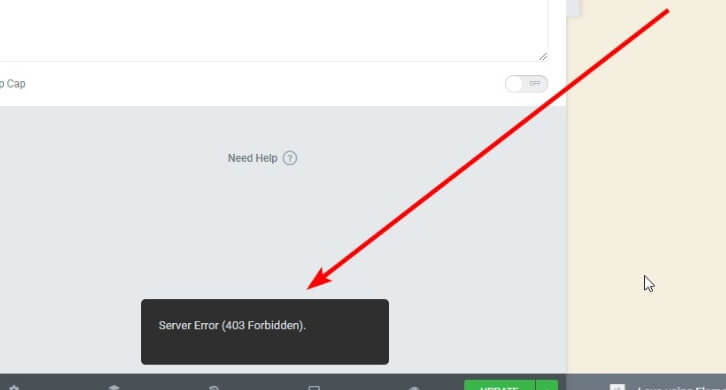
확인해야 할 사항:
- WordPress의 사용자 계정 권한 - 사용자 계정에 페이지와 게시물을 편집할 수 있는 권한이 있는지 확인하세요.
- 서버의 파일/폴더 권한 - 모든 WordPress 파일 및 폴더에 적절한 읽기/쓰기 권한이 있는지 확인하세요.
Elementor의 잘못된 요청 오류
'잘못된 요청' 오류는 일반적으로 서버로 전송된 요청의 세부정보에 문제가 있음을 의미합니다. 이로 인해 발생할 수 있는 몇 가지 사항은 다음과 같습니다.
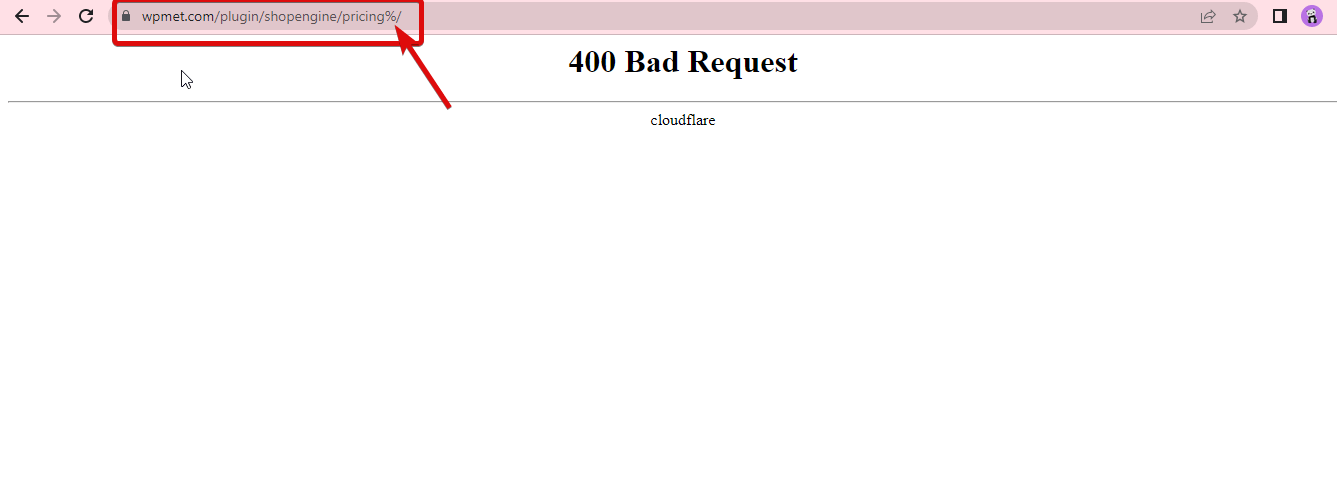
- 콘텐츠 편집 시 오타 또는 잘못된 URL
- 페이지 슬러그 또는 유효하지 않은 문자 관련 문제
- 삭제된 페이지 또는 템플릿에 액세스하려고 합니다.
Elementor에서 페이지를 찾을 수 없음 오류
"페이지를 찾을 수 없음" 오류는 액세스하려는 페이지나 리소스를 서버에서 찾을 수 없음을 의미합니다. 다음 수정 사항을 시도해 보세요.
- 액세스하려는 페이지 URL을 다시 확인하세요.
- 초안/대기 중인 콘텐츠를 다시 게시하세요.
- 최근 삭제된 페이지나 잘못된 링크가 있는지 확인하세요.
또한 Elementor 오류의 몇 가지 일반적인 원인은 다음과 같습니다.
- WordPress에 할당된 메모리(RAM)가 충분하지 않습니다. - 성능 향상을 위해 메모리 제한을 최소 512MB로 늘립니다.
- 다른 플러그인과의 충돌 - 문제를 격리하기 위해 다른 플러그인을 비활성화하여 테스트하세요.
- 치명적인 PHP 오류 - 단서를 찾기 위해 PHP 오류 로그를 확인하세요.
마무리
결론적으로 Elementor 의 500 내부 서버 오류는 플러그인 충돌, PHP 메모리 부족, 부적절한 .htaccess 구성 등 다양한 요인으로 인해 발생할 수 있습니다. 이 오류를 해결하려면 모든 플러그인을 비활성화하고 PHP 메모리 제한을 늘리고 .htaccess 파일을 확인하는 것이 좋습니다. 이러한 단계를 수행해도 문제가 해결되지 않으면 웹 호스트나 서버 관리자에게 추가 지원을 요청해야 할 수도 있습니다.




